您现在的位置是:首页 >技术交流 >如何使用Leangoo领歌scrum工具自动生成燃尽图网站首页技术交流
如何使用Leangoo领歌scrum工具自动生成燃尽图
在上一篇,我为大家介绍了如何使用Leangoo领歌敏捷工具管理Sprint Backlog_哆啦B梦_的博客-CSDN博客,今天我们一起来看看Leangoo领歌敏捷工具是如何自动生成Scrum燃尽图的。
什么是scrum燃尽图?
燃尽图是在项目完成之前,对需要完成的工作的一种可视化表示。
能形象地展示当前迭代中的剩余工作量和剩余工作时间的变化趋势,是反应项目进展的一个指示器。
一般在每日站会后团队会根据任务的完成情况对其进行更新。
燃尽图有一个Y轴(剩余工作量)和X轴(时间)。理想情况下,它应该是一个向下的曲线,随着日期的推进和剩余工作的完成而“烧尽”至零。 但是现实情况下,因为各种原因燃尽图往往会出现低谷或者高峰。
燃尽图通常类似于下图:
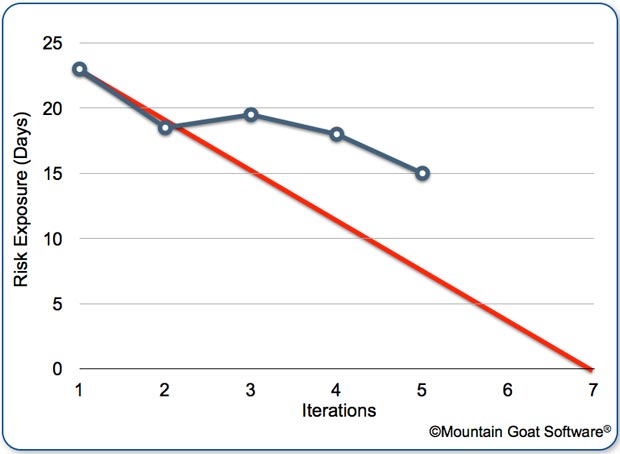
您可以使用物理的白板+手工更新来维护燃尽图,也可以使用非常轻量的敏捷团队协作工具Leangoo领歌(leangoo.com)来自动生成燃尽图。
维护燃尽图是团队的日常工作,可视化、简单易操作的管理方式能够帮助团队提升协作效率,并使团队工作进展更加透明,而过重的管理工具会成为团队的负担
如何使用Leangoo领歌自动生成燃尽图?
我们首先进入一个完整的Sprint看板中,点击看板内燃尽图按钮,进入燃尽图页面:
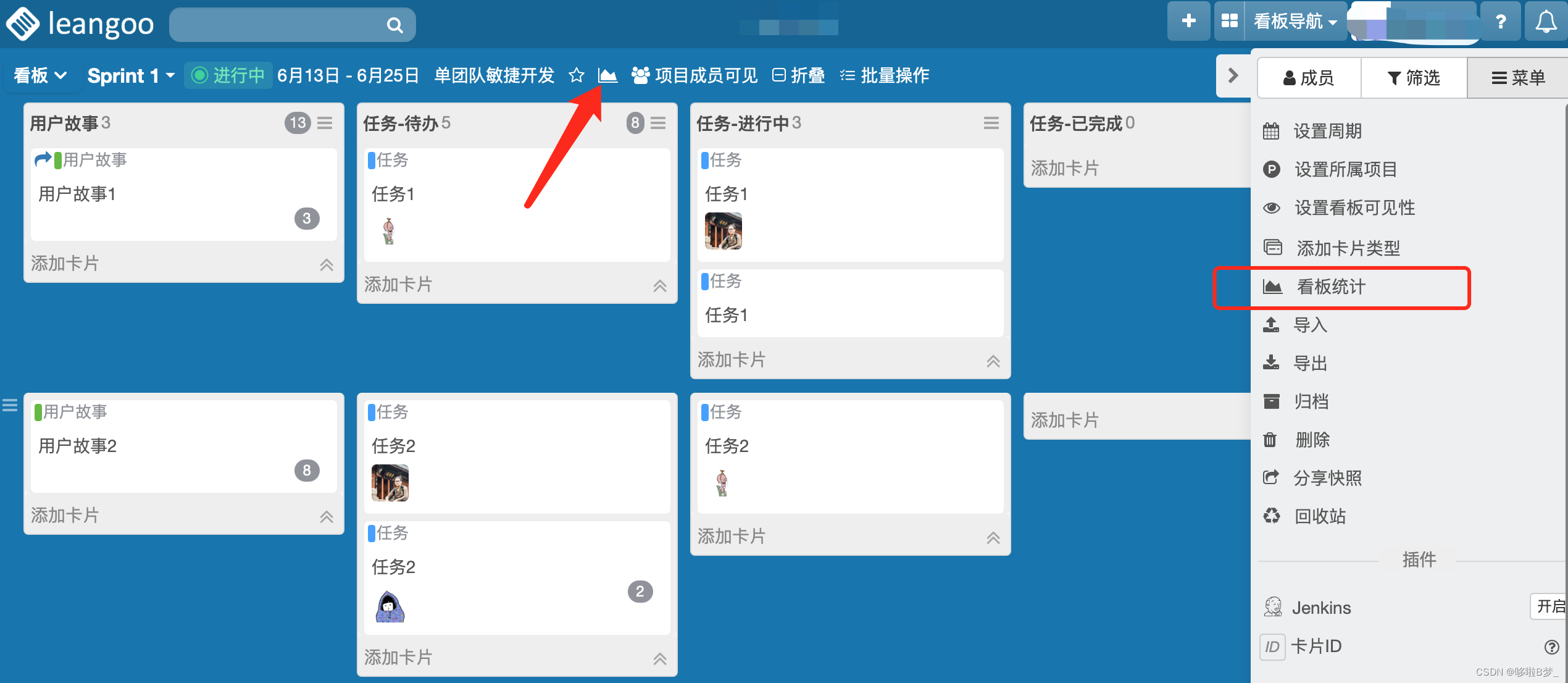
进入燃尽图统计后,需要设置统计方式等:
1、Leangoo领歌提供了2种模式,以卡片数和工作量,可以根据需求自己的选择。
系统默认为“卡片数”进行剩余工作量(Y轴)统计,您可以根据项目的实际情况修改为“工作量”进行统计(注:若以工作量进行统计的话,需要为每一张卡片设置工作量)
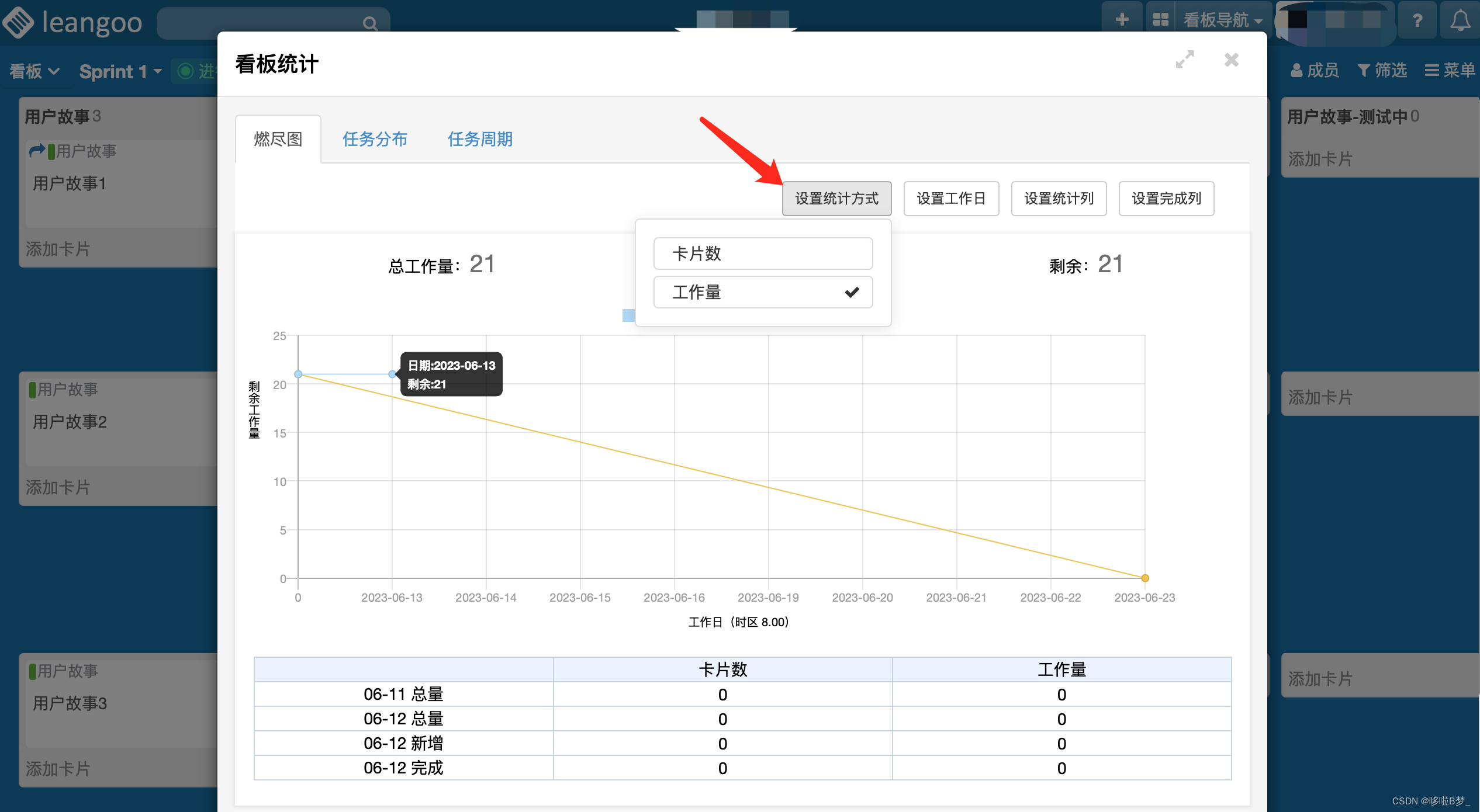
2、设置工作日:系统默认排除了看板周期内的周末,您可以根据项目的实际情况勾选真实的工作日。
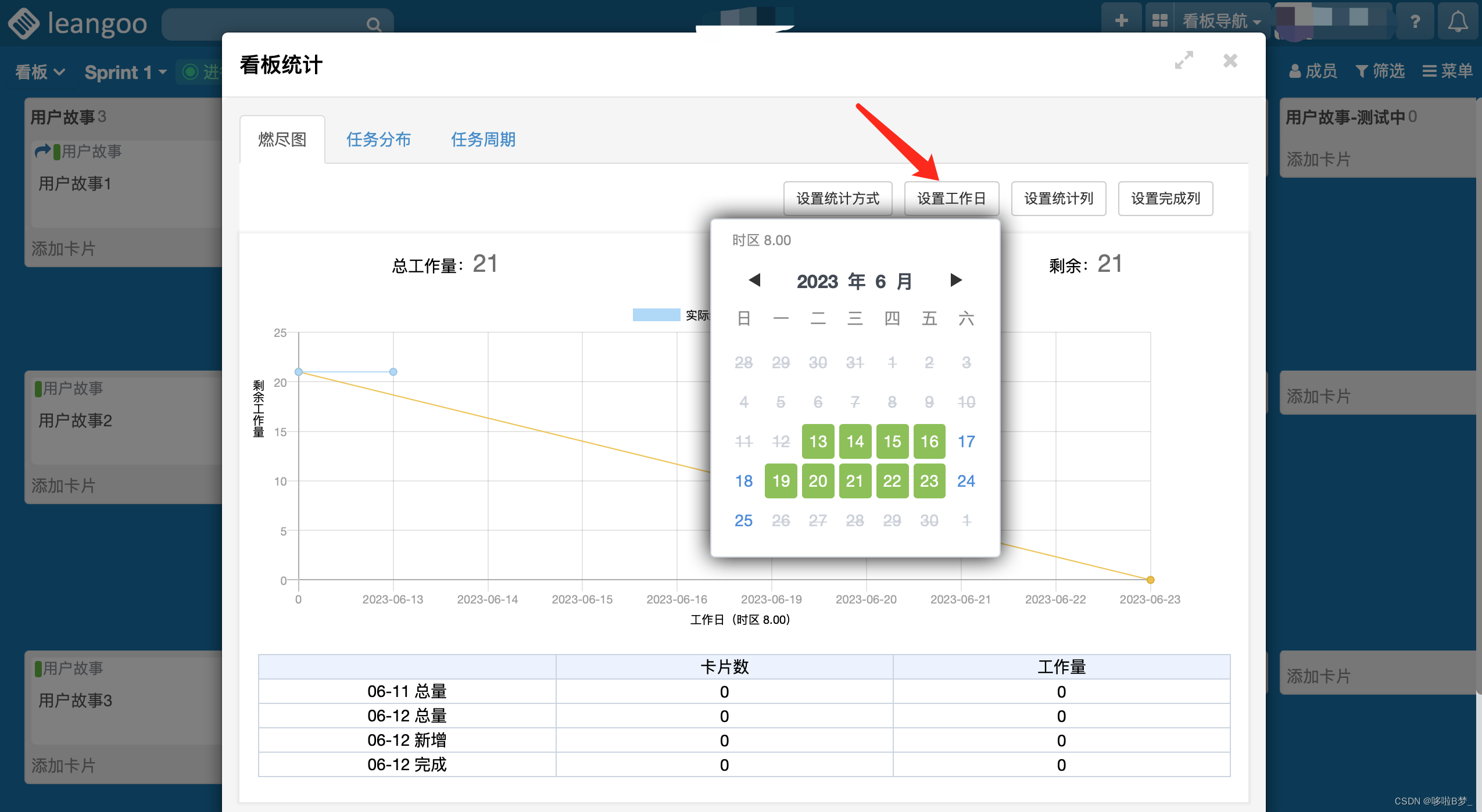
3、设置统计列:系统默认设置所有的列都参与剩余工作量统计,您也可以根据看板的真实情况进行勾选。
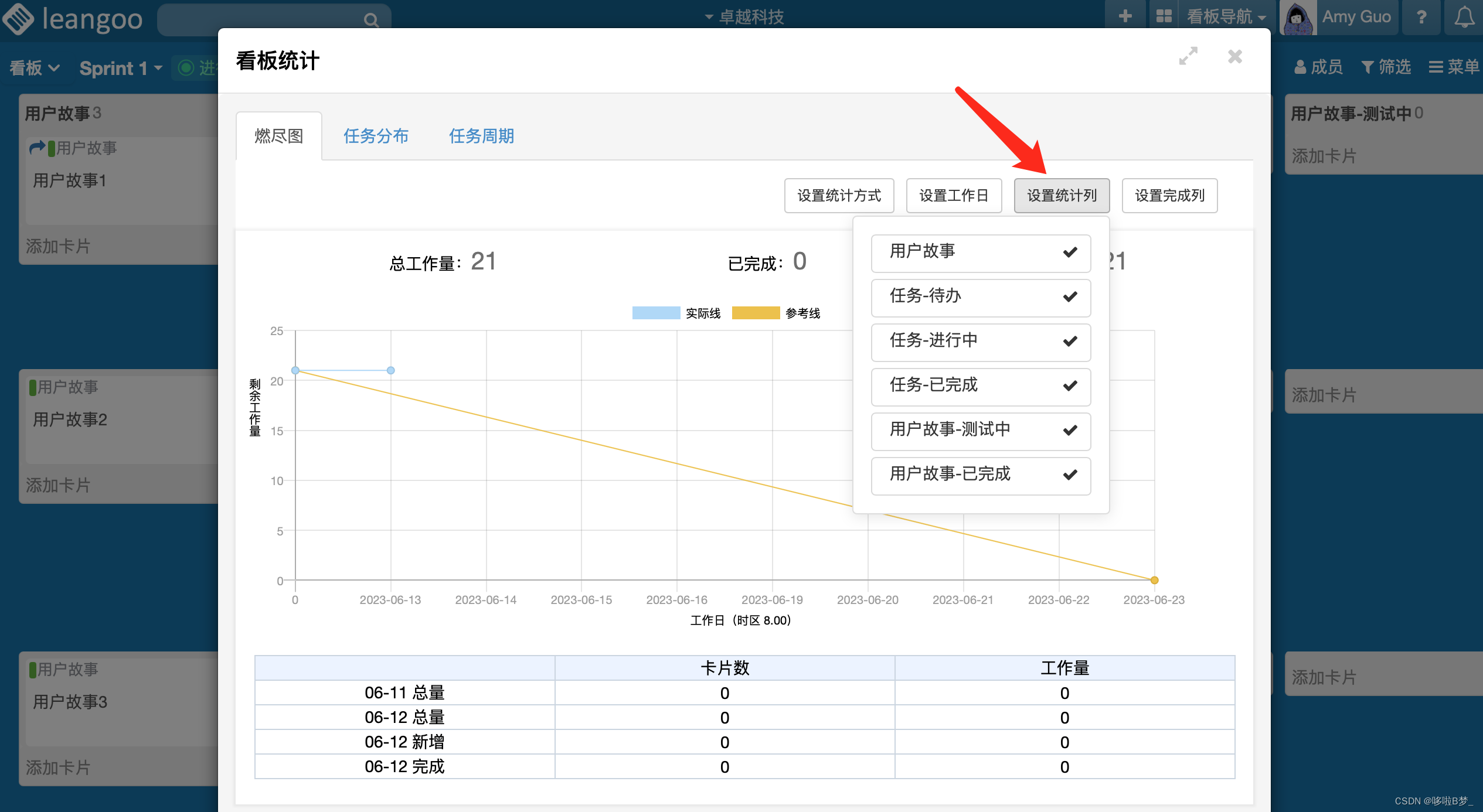
4、您可以根据实际情况设置完成列。
比如下图Sprint看板中选择的完成列卫“用户故事已完成”

现在我们就可以查看燃尽图了
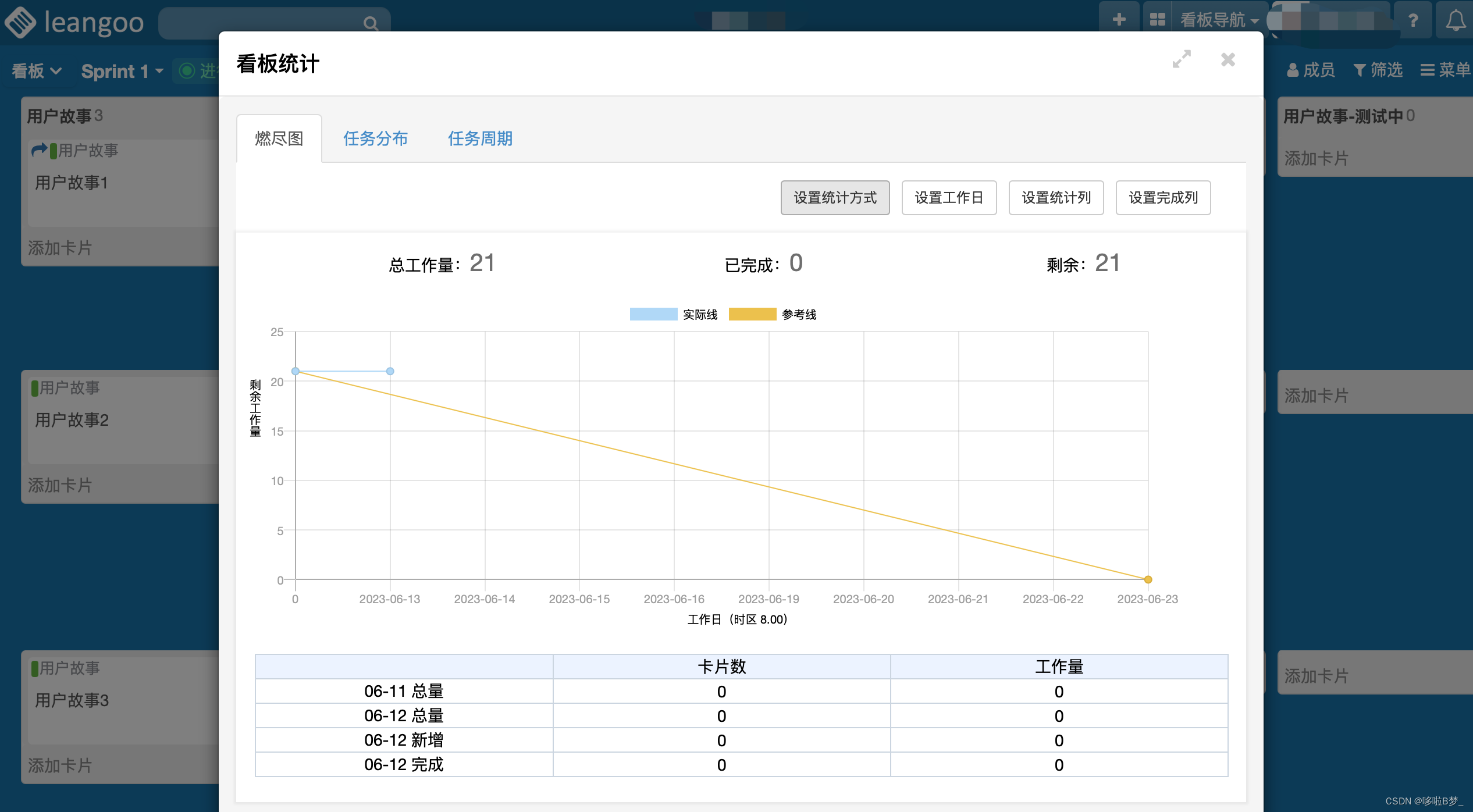
经过几天的自动更新,看板的燃尽图可能会变成这个样子:
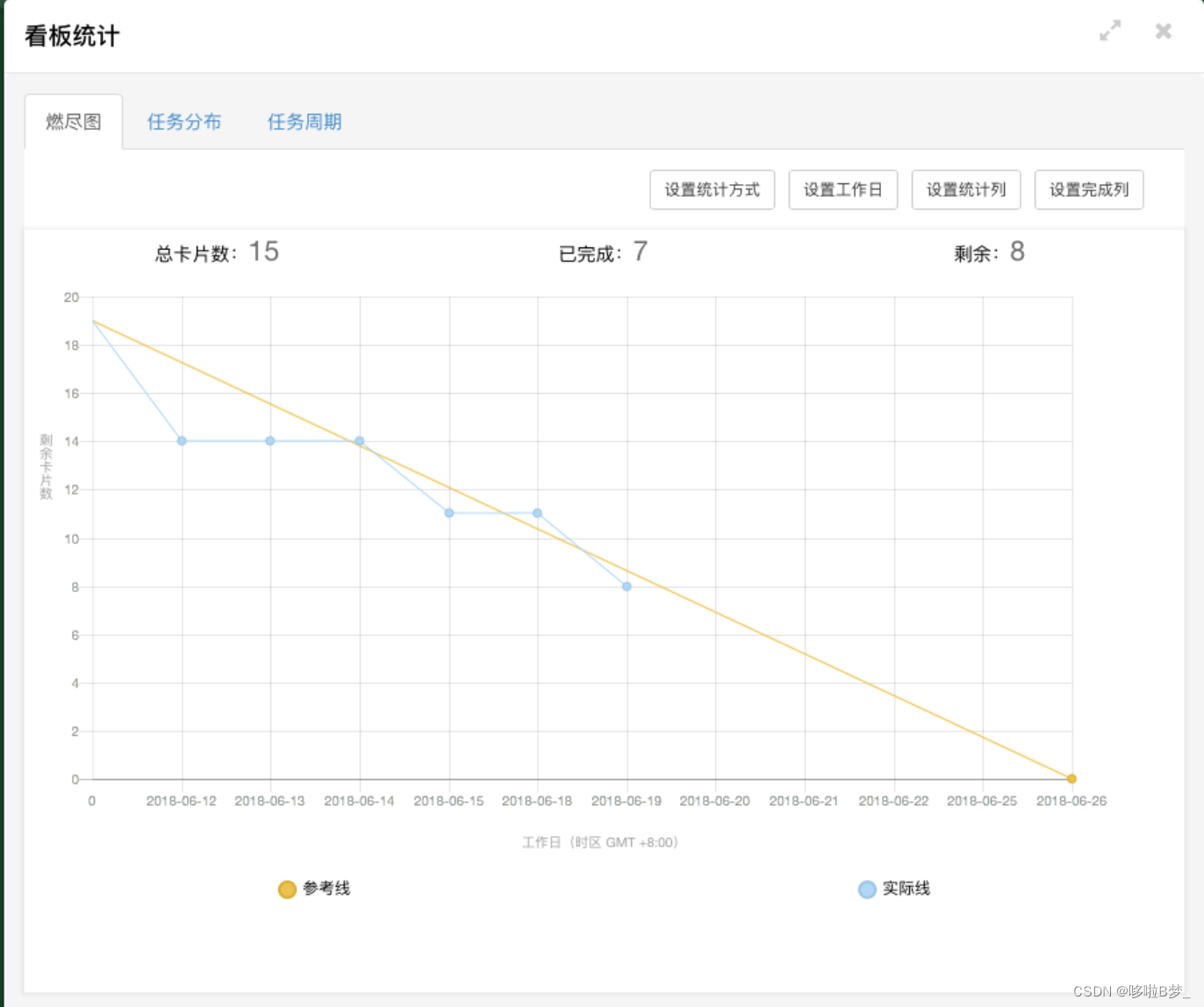
通过以上几步设置就可以让Leangoo自动生成您团队自定义的燃尽图了,非常方便!






 U8W/U8W-Mini使用与常见问题解决
U8W/U8W-Mini使用与常见问题解决 QT多线程的5种用法,通过使用线程解决UI主界面的耗时操作代码,防止界面卡死。...
QT多线程的5种用法,通过使用线程解决UI主界面的耗时操作代码,防止界面卡死。... stm32使用HAL库配置串口中断收发数据(保姆级教程)
stm32使用HAL库配置串口中断收发数据(保姆级教程) 分享几个国内免费的ChatGPT镜像网址(亲测有效)
分享几个国内免费的ChatGPT镜像网址(亲测有效) Allegro16.6差分等长设置及走线总结
Allegro16.6差分等长设置及走线总结